
-
خانهخانه
-
مقالاتمقالات
-
فروشگاهفروشگاه
-
طراحی سایتطراحی سایت
-
درباره مادرباره ما
-
حمایت از ماحمایت از ما
-
ارتباط با ماارتباط با ما

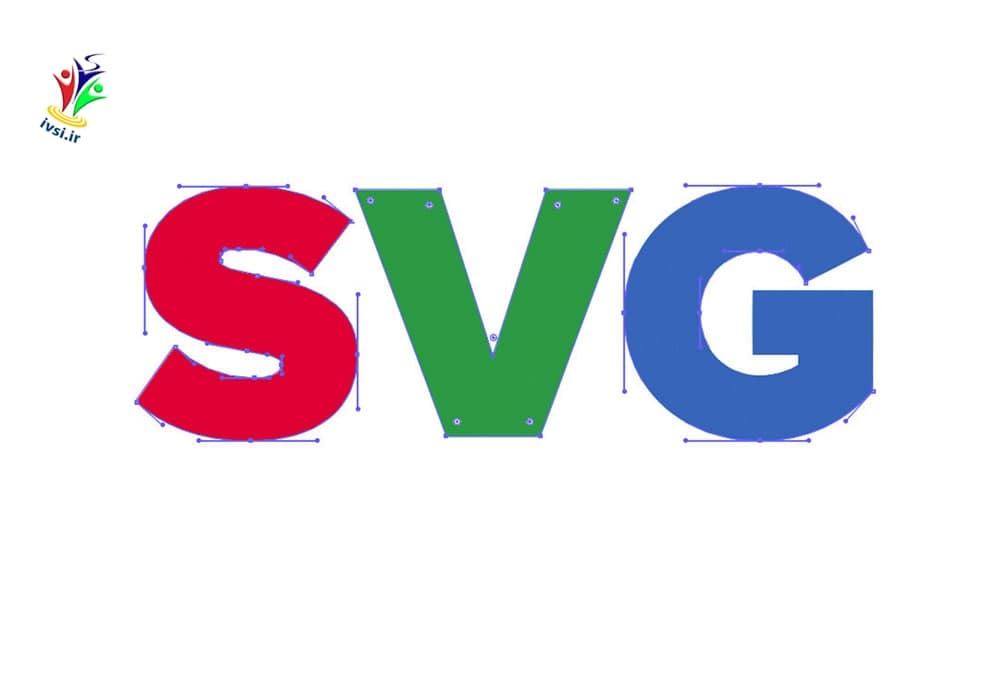
اگر این مقاله را دوست دارید، لطفا آن را با دوستان خود به اشتراک بگذارید.
یکی از مشکلاتی که این روزها با رونق گرفتن پروندههای چندرسانهای جدید، وبمسترها در سیستم مدیریت محتوای وردپرس با آن روبرو میشوند مسئلهی بارگذاری پروندههای متفرقه در قسمت رسانهها یا همان Media است؛ که در این میان، یکی از جذابترین پروندههای مربوط به این بخش، فایل svg است که در این نوشته به بررسی روش حل مشکل آپلود این فایل در وردپرس خواهیم پرداخت. اگر شما هم این مشکل را دارید این نوشته را مطالعه کنید. اما قبل از آن بهتر است بدانید که:
در این روزها گرافیک پیکسلی با نظر به تعدد تصاویر و ویدئوهایی که در گوشه گوشهی فضای اینترنت پخش هستند، حجم بالایی از پهنای باند هر کس را به خود اختصاص دادهاند، شبکههای اجتماعی، وبسایتها و درکل سرویسهای مختلف تحت وب تمام تلاش خود را گذاردهاند که این مشکل را تا حد امکان این مشکل را کم کنند. در این بین تمامی وبمسترها میخواهند تا تمام تصاویر و ترسیماتی که در وبسایتهایشان خلق میکنند به بهترین، زیباترین، و با کیفیتترین حالت ممکن قابل مشاهده باشند. همچنین بدلیل کارایی، اندازه فایل را هم کم نگه دارند.
از همین رو بوده که مدت زیادی نمیگذرد که خلق تصاویر برداری و جایگزینی آنها به جای درصد قابل توجهی از تصاویر وکتوری، بر روی کار آمده است. به طوری که امروزه به یومن وجود وکتور یا همان تصاویر برداری، طرحها و کارهای گرافیکی ایجاد میشوند که کیفیت بینهایت داشت و در عین حال حجمی بسیار بسیار پایین را در آنها شاهد هستیم. در این میان، فایلهای svg هم یکی از این گونه از تصاویر برداری به شمار میروند.
svg مخفف Scalable Vector Graphics است که به فارسی میتوان آن را به نگارهسازی برداری مقیاسپذیر (یا چیزی شبیه به این) ترجمه کرد. svgها بر مبنای Vector Graphics یا گرافیک برداری کار میکنند (روشی در تولید و ذخیرهی اسناد تصویری رایانهای که در آن تصاویر در قالب مجموعهای از مختصات هندسی نقاط، خطها، منحنیها و چندضلعیها و مشخصات رنگی آنها ذخیره میشود)
همچنین SVG بر اساس XML است و این یعنی Syntax و ترکیب آن هم غریبه نیست و به HTML شباهت زیادی دارد. به این صورت که برای ترسیم اشکال متنوع، تگهای مختلفی وجود دارد؛ به عنوان مثال برای ترسیم دایره از تگ <circle /> استفاده میشود و نهایتا همهی اشکال، درون یک تگ <svg /> قرار میگیرند.
خب، حالا به موضوع اصلی برمیگردیم و آن اینکه یکی از مشکلاتی که سیستمِ مدیریت محتوای وردپرس با آن روبرو هستیم موضوع عدم پذیرش آپلودِ فایل svg است، که البته با نظر به حساسیتهای امنیتی و ویژگیهای بارز وردپرس نیز شاید بهتر باشد این موضوع را به عنوان یک مشکل نامگذاری نکنیم؛ اما بههرحال بحث اصلی اینجا است که اگر واقعا نیاز به آپلود چنین فایلی جدا از موضوعات امنیتی که وردپرس به آنها اندیشیده است, باشد، بایستی چه کاری بکنیم؟
در پاسخ به سوال فوق، میتوان دو روش ساده را در پیش گرفت:
برای این منظور مراحل زیر را دنبال کنید؛ قبل از دست به کار شدن نیز این را بدانید که این راهکار مشکلی برای شما ایجاد نمیکند ولی به رسم آموزشهای متفاوت سایت، ابتدا تذکر به این نکته نیز لازم است که از اطلاعات وبسایت خودتان نیز بکاپ تهیه کنید:
وارد پنل وردپرس خود شوید. (در حالت معمول و اگر تغییراتی در صفحهی ورود وردپرس خودتان انجام نداده باشید، صفحهی ورود به پنل وبسایتتان در وردپرس example.com/wp-admn یا example.com/wp-login.php است؛ در غیر این صورت، بایستی متناسب با تغییر اعمال شده، اقدام کنید)
پس از وارود شدن به پنل کاربریتان در وردپرس (البته در حالت کاربریِ مدیر یا همان administrator) وارد بخش نمایش یا Appearance شوید و از زیرفهرست آن وارد بخش ویرایش پوسته یا Theme Editor شوید. سپس از فایلهای قالب به دنبال فایل functions.php گشته، و آن را پیدا و انتخاب کنید.
وارد آخرین خط کدهای این فایل شوید و قطعه کد زیر را به آن اضافه کنید:
<?php add_filter(‘upload_mimes’, ‘my_upload_mimes’);
function my_upload_mimes($mimes = array()) { $mimes[‘svg’] = ‘image/svg+xml’; return $mimes; } ?>
بعد از افزودن این قطعه کد فایل را ذخیره کنید و پنل کاربری وبسایت خودتان را تازهسازی (refresh کردن – با دکمهی reload در مرورگر و یا زدن دکمهی F5 از روی صفحهکلید) کنید.
قاعدتا بعد از این، شما باید مجاز به بارگذاری فایلهای svg باشید. اما اگر به هر دلیلی، نخواستید از این روش بهره بگیرید، روش بعدی نیز میتواند راهگشای شما باشد.
اگرچه راهکار قبلی، راهکاری بسیار ساده بود؛ اما قاعدتا این یکی راهکار، به مراتب از آن راهکار هم سادهتر است. برای بهرهگیری از این این راهکار کافی است روند زیر را در پیش بگیرید:
ابتدا بعد از ورود به پنل مدیریت وردپرس خودتان، در پیشخوان وردپرس به مسیر “افزونهها” مراجعه کنید و پس از آن روی دکمهی “افزودن” کلیک کنید (البته شما میتوانید مستقیما به مسیر “افزونهها> افزودن” هم مراجعه کنید تا به صفحه افزودن افزونه هدایت شوید.)
اگر این کار را به درستی انجام دهید، با مراجعه به این صفحه، فهرستی از افزونههای پرطرفدار و محبوب را مشاهده خواهید کرد که میتوانید هر کدام را که نیازتان بود را نصب کنید و … که البته الان هیچ کدام از آنها موضوع بحث ما نیستند.
حالا برای نصب افزونه SVG Support کافی است همین نام را در فیلد جستجوی افزونهها (همان بالا-سمت چپ صفحه) وارد کنید و به دنبال این افزونه بگردید. بعد از این که نام افزونه را وارد کردید مدت کوتاهی منتظر بمانید تا نتایج جستجو به شما نمایش داده شوند و بعد از مشاهدهی این افزونه در نتایج جستجو، روی دکمهی “نصب” کلیک کنید تا عملیات نصب افزونه آغاز شود.
بعد از نصب افزونه، دکمهی نصب به نام “فعالکردن” تغییر پیدا خواهد کرد، و لازم است برای فعال کردن این افزونه روی این دکمه نیز کلیک کنید. به این صورت، مشکل آپلود فایلهای svg را در وردپرس خودتان به طور کامل حل کنید.
اگر این مقاله را دوست دارید، لطفا آن را با دوستان خود به اشتراک بگذارید.

![دانلود کتاب: فضای مجازی و سلامت روانی [راهکارهای بهبود روانشناختی در دنیای آنلاین]](https://ivsi.ir/wp-content/uploads/2023/05/virtual-space-and-mental-health-book-300x300.webp)



